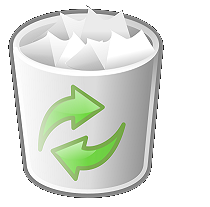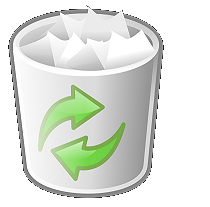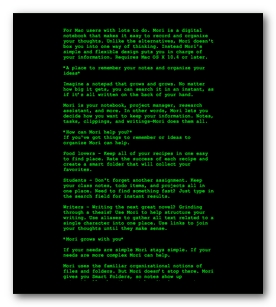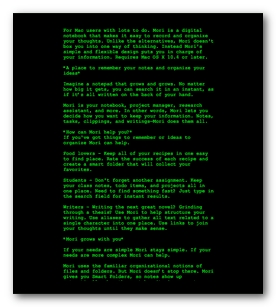Salve!!! Oggi voglio parlarvi di un software di posta elettronica, 3D MailBox. Il programma fa, come tutti quelli della sua categoria, gestore email, quindi, se ben configurato, manda le email dell’account di posta elettronica direttamente nel pc, ma ha una particolarità: le email sono visualizzate come dei personaggi virtuali, che compiono una determinata attività dipendente dal loro stato (spam, inviate, ricevute e non aperte ecc…)! Le email divenute personaggi, nella versione gratuita, si ritroveranno nella “miami beach” e si godranno il sole! Vi sono due versioni, quella gratuita, che necessita di un codice di registrazione che verrà dato gratuitamente tramite la registrazione del prodotto effettuabile qui, e una a pagamento, che avrà molti altri luoghi dove le nostre email potranno stare!
Ulteriori Informazioni
Sito ufficiale : 3dmailbox.com
Requisiti minimi 3D MailBox : Windows XP o Vista; DirectX 9; 1.5 GHz processore INTEL o 1.0 GHz processore AMD ; 512 MB RAM; 128 MB di scheda video.
Requisiti minimi 3D MailBox Light: XP o Vista; PIII o AMD 1 GHz, 256 MB RAM, 4 MB di scheda video.
Download versione 3D MailBox: versione 1.2.1.62
Download versione 3D MailBox Light : versione 1.2.1.83
Ottenere codice di registrazione qui
FAQ : http://www.3dmailbox.com/faq/index.html